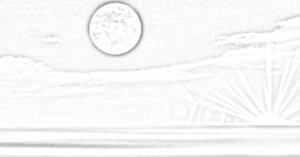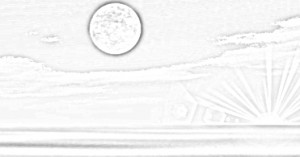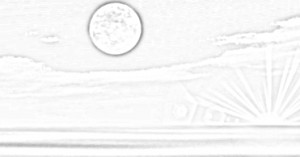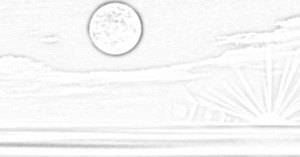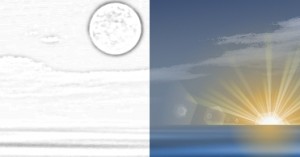GIMPの「写真コピー」フィルタは、アクティブレイヤーもしくは選択範囲内の画像に、白黒コピーのように仕上げる芸術的効果フィルタ。
「写真コピー」フィルタの使い方
 メニューバーの「 フィルタ > 芸術的効果 > 写真コピー 」で、「写真コピー」ダイアログを開く。
メニューバーの「 フィルタ > 芸術的効果 > 写真コピー 」で、「写真コピー」ダイアログを開く。
「写真コピー」ダイアログ
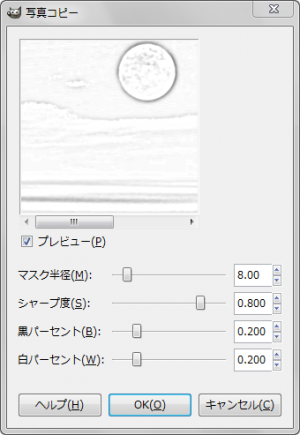
- プレビュー
プレビューを有効にしておくと、ダイアログ上で、効果を確認しながら設定できる。
- マスク半径
コピーの濃さを、「3.00~50.00」ピクセルの範囲で設定できる。
この数値を減らすと、輪郭が細くなる。
この数値を増やすと、輪郭が太くなる。
- シャープ度
コピーの鮮明度を、「0.000~1.000」の範囲で設定できる。
- 黒の割合
–
- 白パーセント
白の割合を、「0.000~1.000」の範囲で設定できる。
「写真コピー」フィルタによる生成例
 元画像。
元画像。
この画像に、「写真コピー」フィルタを適用すると、それぞれ下のようになる。
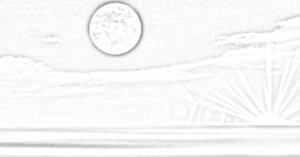
初期設定値で出力すると、こんな感じ。
- マスク半径: 8.00
- シャープ度: 0.800
- 黒の割合: 0.200
- 白パーセント: 0.200

- マスク半径: 50.00
- シャープ度: 0.800
- 黒の割合: 0.200
- 白パーセント: 0.200
- マスク半径: 3.00
- シャープ度: 0.800
- 黒の割合: 0.200
- 白パーセント: 0.200
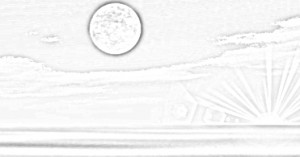
- マスク半径: 8.00
- シャープ度: 1.000
- 黒の割合: 0.200
- 白パーセント: 0.200
- マスク半径: 8.00
- シャープ度: 0.000
- 黒の割合: 0.200
- 白パーセント: 0.200
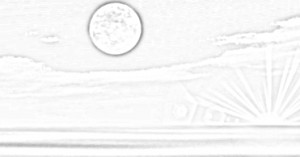
- マスク半径: 8.00
- シャープ度: 0.800
- 黒の割合: 1.000
- 白パーセント: 0.200
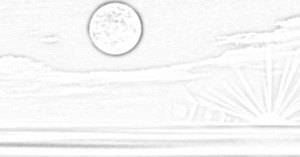
- マスク半径: 8.00
- シャープ度: 0.800
- 黒の割合: 0.000
- 白パーセント: 0.200
- マスク半径: 8.00
- シャープ度: 0.800
- 黒の割合: 0.200
- 白パーセント: 1.000

- マスク半径: 8.00
- シャープ度: 0.800
- 黒の割合: 0.200
- 白パーセント: 0.000
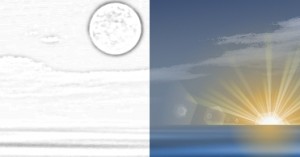
初期設定値で、左半分の選択範囲に適用。
- マスク半径: 8.00
- シャープ度: 0.800
- 黒の割合: 0.200
- 白パーセント: 0.200
「写真コピー」フィルタの利用例
アイキャッチ画像サイズ

 メニューバーの「 フィルタ > 芸術的効果 > 写真コピー 」で、「写真コピー」ダイアログを開く。
メニューバーの「 フィルタ > 芸術的効果 > 写真コピー 」で、「写真コピー」ダイアログを開く。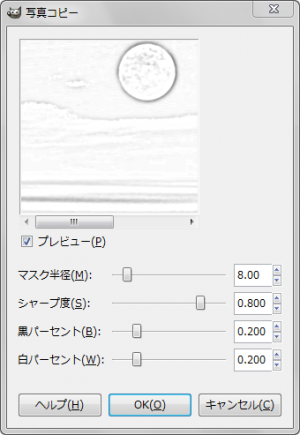
 元画像。
元画像。